Während meiner Ferien war ich kein besonders fleissiger Blogger. Immerhin, zwei Beiträge habe ich abgesetzt. Der eine aus dem Hotel und der andere aus dem Flughafen Stockholm – über den mit einer SIM-Karte von Telenor bestückten bewährten mobilen WLAN-Hotspot (99 SEK für sieben Tage bzw. fünf GB Daten).

Zum Bloggen habe ich das iPad mini verwendet. Ohne externe Tastatur, dafür mit der Ruhe und Geduld, die man sich während entspannenden Ferien zwangsläufig aneignet. Ausserdem durfte ich die Feststellung machen, dass sich die langsamere Tippgeschwindigkeit nicht zwangsläufig negativ bemerkbar macht. Wenn ich mit zehn Fingern tippe, kommt gelegentlich das Denken nicht mehr hinterher. Was dazu führt, dass ich ganze Sätze oder Abschnitte lösche und umformuliere.
Nur unter Vorbehalt blogging-tauglich
Die Erkenntnis ist: Das iPad taugt – mit Vorbehalten – auch für den Blogger-Alltag. Weil ich Mobile Safari in Kombination mit nicht hundertprozentig zuverlässigen Internetverbindung nicht über den Weg traue, schreibe die Beiträge nicht direkt ins CMS, sondern in eine Textverarbeitungs-App. Welche, ist eigentlich egal. Es könnte irgend eine sein, die ich im Beitrag Textarbeit am Tablet erwähnt habe.
Sinnvoll wäre, wenn die App direkt BBCode generieren könnte. Aber da habe ich bislang nichts gefunden. Falls mich mal der Rappel packt, probiere ich aus, ob die beiden hier erwähnten Scripting-Apps die Eingabe der Codes vereinfachen. Ansonsten ist es auch kein Ding, die Codes und Links ganz am Schluss im CMS hinzuzufügen.
Ein Schlenker via FTP
Bleibt die zweite Herausforderung: Das Posten von Bilder im Blogbeitrag. Bei meinen ersten Versuchen war das ein Ding der Unmöglichkeit. Mobile Safari hat Versuche, über die Durchsuchen-Schaltfläche ein Bild hochzuladen, einfach ignoriert.
Das ist heute nicht mehr so: Beim Tippen auf Durchsuchen erscheint eine Sprechblase, die es erlaubt, ein Foto oder Video zu erstellen oder aus dem Album auszuwählen. Da scheint einem hübsch bebilderten Beitrag nichts mehr im Weg zu stehen!
Wenn man von zwei Problemen absieht: Einem grossen und einem kleinen.
Das grosse Problem besteht darin, dass das iPad die Bilder mit dem Standardnamen image.jpg bzw. image.png hochlädt. Da die Bilder in meinem CMS alle in einem einzigen Verzeichnis landen, könnte man nur ein einziges Bild vom iPad hochladen. Jeder neue Upload würde den vorhergehenden überschreiben.
Das ist natürlich Unsinn und zeigt, dass es manchmal halt doch eine ganz gute Sache wäre, dem User das Dateisystem nicht vorzuenthalten. Ansonsten sollte iOS das Bild wenigstens vernünftig benennen, beispielsweise mit einem Zeitstempel im Namen.

Da ich mein MacBook aber nun einmal nicht dabei hatte, verfiel ich auf die Idee, die Datei auf dem Server umzubenennen. Zu diesem Zweck habe ich mir die App FTP Sprite besorgt. Sie ist kostenlos und recht leistungsfähig. Man kann die Zugangsdaten zum FTP-Server im Site-Manager hinterlegen, Dateien nicht nur hoch-, sondern auch herunterladen, verschieben, per Mail versenden und – und das ist die Lösung meines ersten Problems – umbenennen.
Dazu wählt man Bearbeiten, selektiert die Datei(en) und tippt auf das Symbol mit dem Zeichenblock. Man kann fürs Kontextmenü eine Datei auch antippen und gedrückt halten. Nebenbei erwähnt ist es auch möglich, den Inhalt der Zwischenablage als txt-Datei auf den Server verfrachten. Der Nachteil ist die penetrante Werbung. Immerhin, die kann man sich über einen In-App-Kauf von zwei Franken vom Hals schaffen.
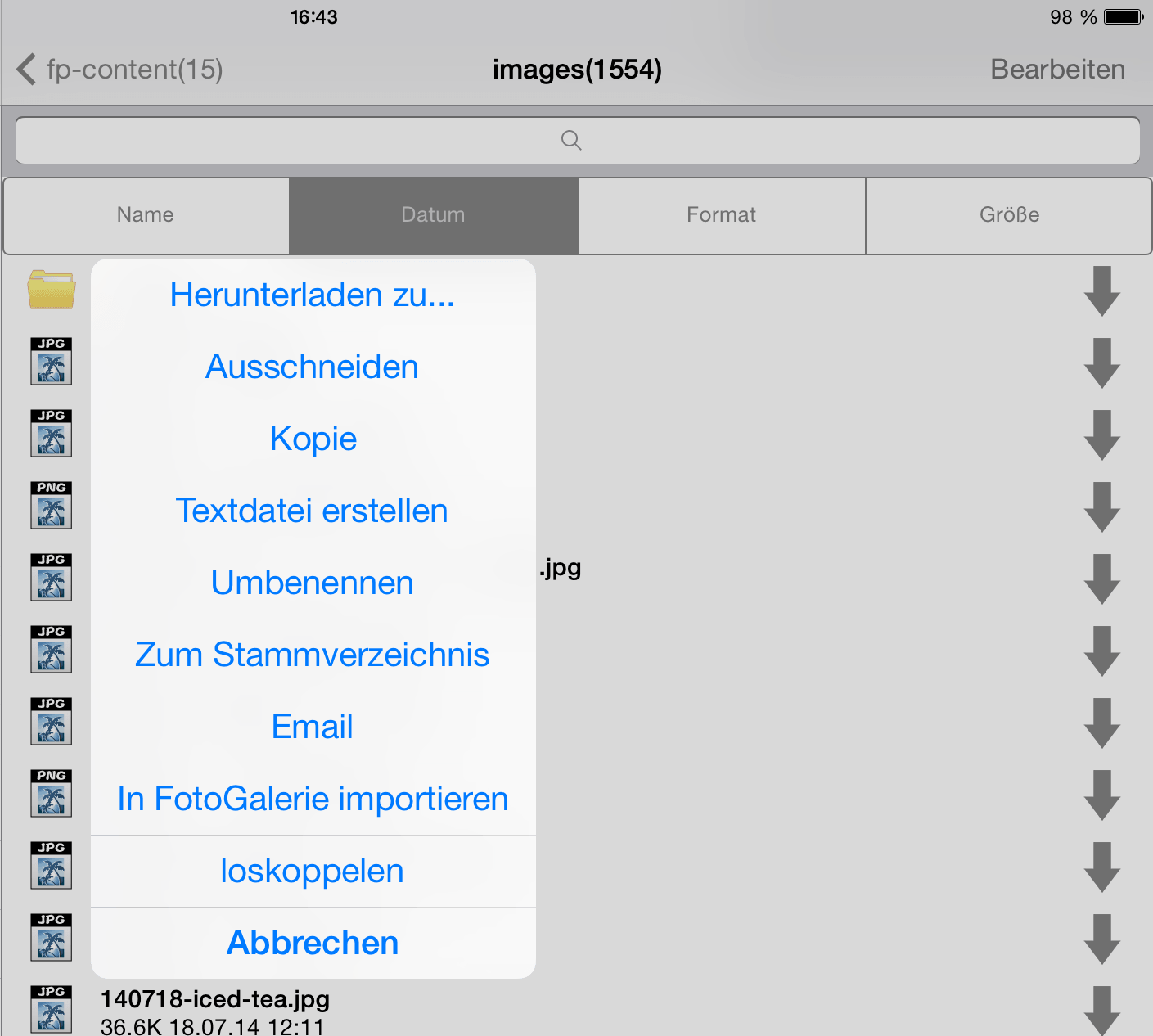
Fazit: Das geht, aber es ist nicht gerade komfortabel. Wenn jemand eine bessere Lösung kennt, bin ich gespannt auf den Eintrag in den Kommentaren!
Nun ein verkleinertes JPG ist ein gutes JPG
Nun noch zum zweiten Problem: Das besteht darin, dass ich Bilder nicht unbedingt in Originalgrösse auf den Server verfrachten will – wie jeder weiss, ist Serverspeicherplatz kaum mit Gold aufzuwiegen. Wie also die Bilder optimieren? Es gibt, natürlich, eine Unzahl an Apps, die Bilder verkleinern können. Eine ziemlich ausgefeilte App scheint mir Reduce zu sein (2 Franken im App Store). Ich habe mich allerdings für die kostenlose App Resize Image entschieden.
Das Herunterrechnen der Bilder am iPad funktioniert aber auch bestens via JPEG Mini (JPGs kleinkriegen) – wenn man sich die Datenmenge fürs Hoch- und Runterladen des Fotos leisten kann.
Muss mal schauen, wie die iOS-WordPress-App das Hochladen von Bildern handhabt. Da wohl mehr Blogger WP verwenden, gibt es womöglich einige der hier geschilderten Hürden damit gar nicht. Mal schauen.
Ich weiss, ich bin mit meinem Flatpress ein Exot. Für WordPress dürfte es sicherlich Apps geben, die das Publizieren supereinfach machen.
Also ich denke Du könntest Deine Arbeit mit der App Editorial http://omz-software.com/editorial/ (nicht ganz günstig aber eine “must have” App) um einiges vereinfachen.
So gibt es hier http://www.editorial-workflows.com/workflow/5881349973999616/AGvZPR5iUEs einen Workflow mit dem Du Bilder verkleinern kannst und an einen FTP Server senden und wie ich lese werde die Post in FlatPress als TXT Files abgelegt… dazu wird es sicher auch einen Workflow geben um ein soches File ebenfalls per FTP hochzuladen.
P.S. Ein meiner Lieblings Anlaufstelle bezüglich Editorial ist hier http://www.macstories.net/?s=editorial 😉
Die iPad App namens “BLOGSY” ist sehr empfehlenswert:
http://blogsyapp.com